Xóa bỏ lịch
Applies To
Outlook cho Microsoft 365 Outlook 2024 Outlook 2021 Outlook 2019 Outlook 2016 Outlook 2013 Outlook mới cho WindowsBất kỳ lịch nào bạn đã tạo trong Outlook đều có thể bị xóa, ngoại trừ lịch Outlook chính, được dùng để theo dõi các yêu cầu họp mà bạn gửi và chấp nhận cũng như các cuộc hẹn và sự kiện bạn đã lên lịch.
Chọn tùy chọn tab bên dưới cho phiên bản Outlook bạn đang sử dụng. Tôi có phiên bản Outlook nào?
Lưu ý: Nếu các bước bên dưới tab Outlook Mới này không hoạt động, có thể bạn chưa sử dụng Outlook for Windows mới. Chọn Outlook Cổ điển và làm theo các bước đó thay vào đó.
Bạn có thể loại bỏ lịch khác với lịch của riêng bạn. Thông thường, đây là các lịch bổ sung mà bạn đã mở, chẳng hạn như lịch dùng chung, nhóm hoặc lịch SharePoint. Chúng có thể được loại bỏ khỏi ngăn thư mục và Lịch:
-
Trong Lịch, trong ngăn bên trái, hãy trỏ vào tên của lịch bạn muốn loại bỏ.
-
Bạn có thể ẩn lịch hoặc loại bỏ hoàn toàn lịch:
-
Để ẩn lịch, hãy bỏ chọn dấu kiểm ở bên trái tên lịch.
-
Để xóa tên, hãy chọn Xem thêm tùy chọn ở bên phải tên, rồi chọn Xóa.
-
Bạn có thể xóa và loại bỏ các lịch khác mà bạn mở, chẳng hạn như lịch dùng chung, nhóm hoặc SharePoint khỏi lịch ngăn thư mục lịch.
Trong Outlook, bạn có tùy chọn để:
Xóa lịch | Xóa tất cả các mục lịch | Loại bỏ lịch khác
Xóa lịch
-
Trong Lịch, trong Ngăn Thư mục, bấm chuột phải vào tên của lịch bạn muốn xóa.
-
Chọn Xóa Lịch.
-
Để xác nhận xóa, hãy chọn Có.
Bạn gặp sự cố khi xóa lịch?
Lệnh Xóa có bị mờ đi, như thế này không? Điều này có nghĩa là bạn không thể xóa lịch này.
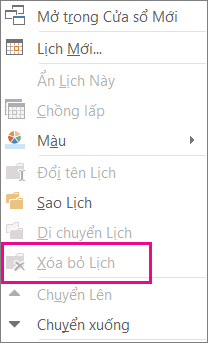
Đây có phải là lịch Outlook chính của bạn không? Nếu vậy, đó là lý do bạn không thể xóa thư mục đó. Nếu bạn đang mở lịch khác, thay vào đó bạn có thể đóng lịch đó hoặc ẩn lịch chính của mình. Tệp không bị xóa nhưng không được xóa. Nếu bạn muốn loại bỏ tất cả các mục khỏi lịch chính của mình, hãy xem mục tiếp theo, Xóa tất cả các mục khỏi lịch chính.
Xóa tất cả các mục khỏi lịch chính
Mặc dù bạn không thể xóa lịch Outlook chính nhưng bạn có thể xóa tất cả các mục trong lịch đó.
Cảnh báo: Các bước sau đây sẽ xóa tất cả các mục trong lịch của bạn, bao gồm cả ngày lễ được tự động thêm vào. Hãy xem Thêm ngày lễ vào lịch để làm cho ngày lễ Outlook mặc định bị xóa sẵn dùng trở lại. Tất cả các mục lịch khác sẽ bị xóa vĩnh viễn.
-
Trong Lịch, chọn Xem.
-
Trong nhóm Dạng xem Hiện tại, chọn Thay đổi Dạng xem, rồi chọn Danh sách.
-
Bấm vào danh sách mục, rồi nhấn Ctrl+A để chọn tất cả các mục trong danh sách.
-
Bấm chuột phải vào danh sách mục và chọn Xóa.
Loại bỏ lịch dùng chung, nhóm, nhóm và SharePoint
Khi bạn mở những lịch này trong Outlook, chúng sẽ được thêm vào danh ngăn thư mục trong Lịch. Điều này cho phép bạn xem nhanh lịch chỉ với một thao tác bấm.
Để loại bỏ lịch dùng chung, nhóm, nhóm và SharePoint:
-
Bấm chuột phải vào lịch, rồi chọn Xóa Nhóm hoặc Xóa Lịch.
Outlook sẽ hỏi bạn có muốn loại bỏ nhóm hoặc lịch hay không, rồi di chuyển nội dung nhóm hoặc lịch vào thư mục Các mục Đã xóa.
-
Chọn Có để xác nhận xóa.
Lịch được loại bỏ khỏi danh ngăn thư mục và không còn xuất hiện trong Lịch. Vì bạn đang xem bản sao nên lịch nguồn vẫn giữ nguyên và chỉ bản sao của bạn bị xóa.










